Ați observat vreodată că uneori Windows va da icoanelor de pe desktop o margine punctată? Este foarte enervant și cu siguranță nu arată bine cu interfața elegantă și elegantă Aero a Windows 7. Iată ce vreau să spun:
Grrrr! Sunt unul dintre acei utilizatori Windows care îi plac lucrurile să fie un anumit mod și doar urăsc acea frontieră cu linii punctate care apare pe pictogramele mele de pe desktop! Ceea ce este enervant este faptul că, după ce apare, dacă apăsați o literă de pe tastatură și una dintre pictogramele de pe desktop se întâmplă să înceapă cu acea literă, atunci sare să se concentreze asupra acelei pictograme și o umple și îi dă linia punctată .
Deci cum poți să scapi de ea? Ei bine, nu poți în permanență. Este doar o parte din Windows 7 și nu va pleca. Din fericire, nu este o problemă în Windows 10.
Cu toate acestea, există o modalitate de a scăpa de ea și de a nu fi returnat atâta timp cât nu faceți anumite lucruri. Primul lucru pe care trebuie să-l înțelegeți este că există o focalizare de la tastatură și un focus mouse-ul / trackpad-ul în Windows. Când aveți doar focalizarea mouse-ului / trackpad-ului, acesta arată ca un pătrat cu fundal deschis.
Iată câteva feluri în care puteți scăpa de granițele pe icoane. Rețineți că principalul lucru este că, dacă utilizați o tastatură pentru a vă deplasa pe desktop, se va afișa linia punctată. Este exact modul în care Windows este construit, astfel încât să puteți folosi mouse-ul pentru a naviga Windows și a spune unde vă aflați. Dacă încă mai aveți probleme de a scăpa de ea sau dacă se mai întoarce, postați un comentariu aici și vom încerca să vă ajutăm.
Metoda 1 - Utilizați cheia TAB
Acest lucru pare să funcționeze destul de bine. Doar apăsați tasta Tab o dată sau de câteva ori și linia punctată va dispărea. Ar trebui să puteți selecta din nou pictograma cu mouse-ul și nu ar trebui să afișeze marginea punctată.
Metoda 2 - Reîmprospătați Dekstop
Dacă dați clic dreapta pe Desktop, veți vedea o opțiune numită Actualizare . Faceți clic pe acesta și linia punctată va dispărea.
Metoda 3 - Faceți dublu clic pe Deschidere
Un lucru care a lucrat pentru mine a fost doar dublu-clic pe pictograma de pe desktop și deschiderea app / fișier sau orice altceva. După ce vă întoarceți la spațiul de lucru, acesta se întoarce la caseta cu umplerea culorii în locul liniei punctate.
Metoda 4 - Modificarea dimensiunii pictogramelor
Aparent, schimbarea dimensiunii pictogramei de la o mărime la o dimensiune normală rezolvă de asemenea problema. Puteți să faceți clic dreapta, să alegeți Vizualizați și apoi să o modificați la Mare, de exemplu și apoi înapoi la Mediu .
Metoda 5 - Reporniți computerul
În ultimă instanță, poate fi necesar să reporniți computerul. Aceasta va restabili lucrurile, iar marginea punctată nu va apărea. Din nou, dacă utilizați tastatura oricând pentru a naviga pe desktop, marginea va reapărea.
Din păcate, toate acestea sunt toate metodele diferite pe care le-am putut găsi! În realitate nu puteți face altceva. Dacă ați găsit altă soluție, anunțați-ne în comentarii. Bucurați-vă!
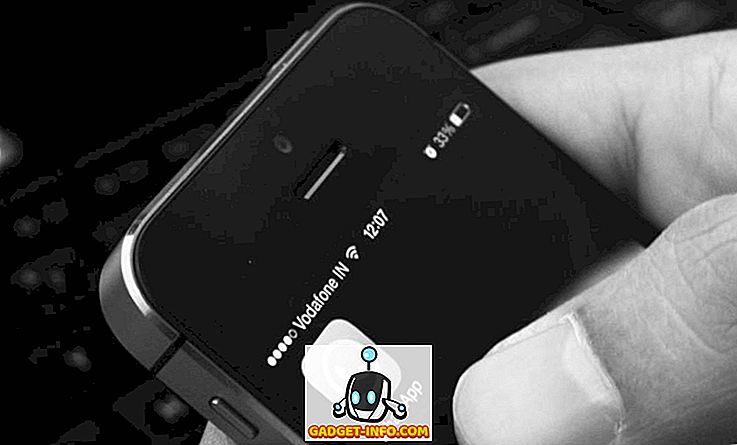

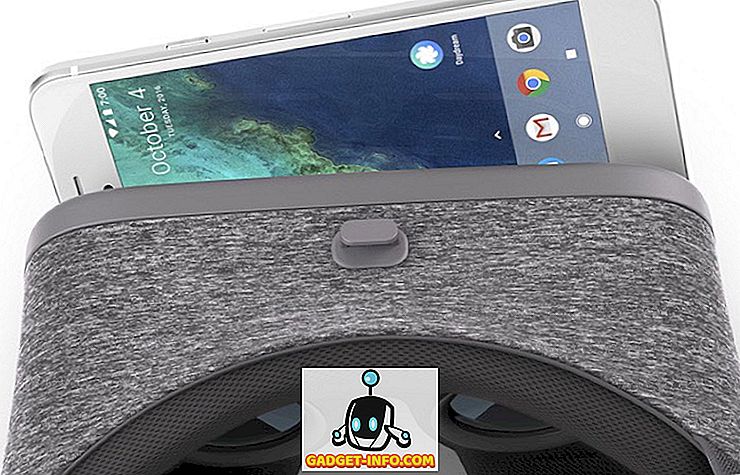






![social media - Schimbarea tendințelor pe Internet în 2011 [Infographic]](https://gadget-info.com/img/social-media/810/sharing-trends-internet-2011-2.jpg)